老白菜装机版7.3碎片整理程序使用教程
来源:www.laobaicai.net 发布时间:2015-05-14 10:15
大部分用户都习惯使用系统自带的磁盘碎片整理工具清理磁盘所产生的碎片,以便可以提高系统的运行速度,但是不少用户发现系统自带的磁盘碎片整理工具清理的不够全面,想要尝试其他的碎片整理工具操作看看,遇见这样的情况有没有什么好的方法可以解决呢?下面就一起来看看老白菜装机版7.3碎片整理程序使用教程。
1.将制作好的老白菜u盘启动盘插入usb接口(台式用户建议将u盘插在主机机箱后置的usb接口上),然后重启电脑,出现开机画面时,通过使用启动快捷键引导u盘启动进入到老白菜主菜单界面,选择“【02】运行老白菜Win8PE防蓝屏版(新电脑)”回车确认。如下图所示

2.登录到老白菜pe系统桌面,点击展开开始菜单 - 分区工具 - 碎片整理程序,点击打开碎片整理程序。如下图所示

3.在弹出的Piriform Defraggler窗口中,点击"分析"先让软件分析磁盘,分析完成后可以查看分析的结果,点击“查看文件......”查看分析结果。如下图所示
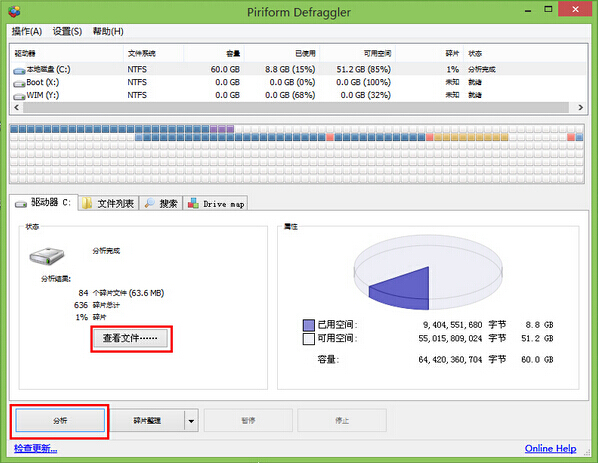
4.耐心等待工具对磁盘的碎片分析过程,完成之后用户们可以点击“查看文件”查看分析结果,然后点击“碎片整理”按钮,开始磁盘碎片整理。如下图所示
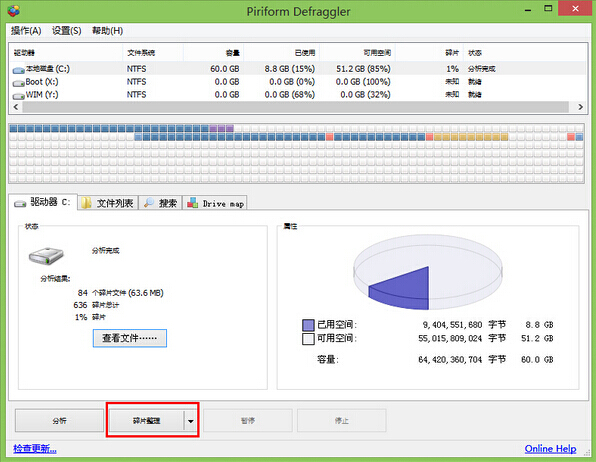
5.耐心等待碎片整理程序对磁盘碎片的清理过程,中途切勿中断操作。如下图所示
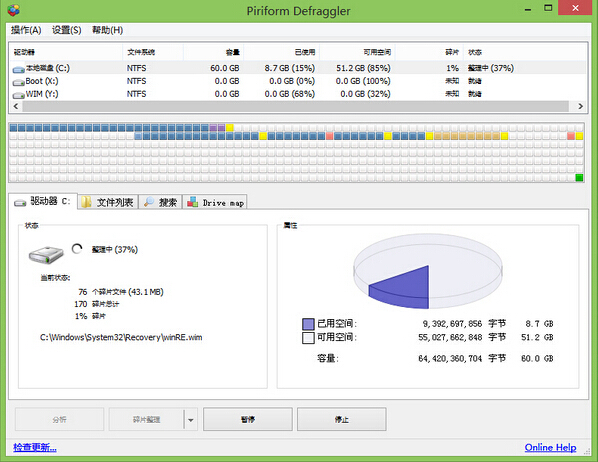
6.完成磁盘碎片清理之后,用户们可以直接从碎片整理程序窗口中看到磁盘碎片整理的结果。如下图所示
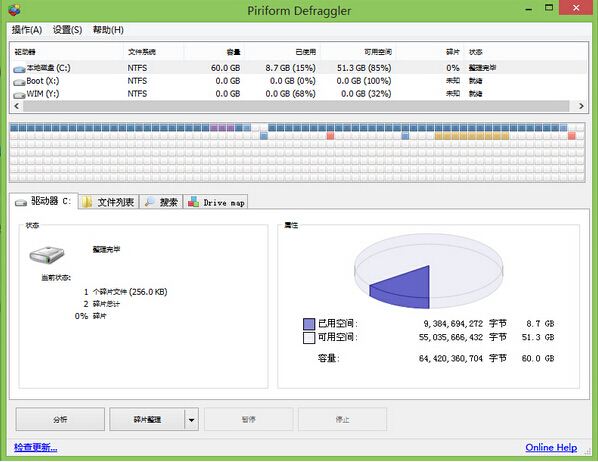
以上就是老白菜装机版7.3碎片整理程序使用教程,有遇到此类情况或者是不懂的如何使用老白菜pe系统中碎片整理程序清理磁盘碎片的用户,可以尝试以上的老白菜使用教程操作看看,希望以上的老白菜使用教程可以给大家带来更多的帮助。
推荐阅读
"老白菜电脑系统维护必备神器"
- 老白菜电脑装机维护好工具 2025-07-28
- 老白菜U盘启动盘:电脑装机维护的实用利器 2025-07-25
- 联想小新 Air 14 2022版笔记本安装win10系统教程 2024-05-07
- 戴尔灵越14 Pro 2022版笔记本安装win7系统教程 2024-05-07
红米Book Pro 14 锐龙版 2022笔记本安装win11系统教程
- 联想IdeaPad 15s 2022版笔记本安装win7系统教程 2024-05-05
- 联想小新 Pro 14 2022 锐龙版笔记本安装win11系统教程 2024-05-05
- 外星人X14 R1笔记本使用老白菜u盘一键安装win10系统教程 2024-05-05
- 华为MateBook D 15 2022版笔记本安装win7系统教程 2024-05-04
老白菜下载
更多-
 老白菜怎样一键制作u盘启动盘
老白菜怎样一键制作u盘启动盘软件大小:358 MB
-
 老白菜超级u盘启动制作工具UEFI版7.3下载
老白菜超级u盘启动制作工具UEFI版7.3下载软件大小:490 MB
-
 老白菜一键u盘装ghost XP系统详细图文教程
老白菜一键u盘装ghost XP系统详细图文教程软件大小:358 MB
-
 老白菜装机工具在线安装工具下载
老白菜装机工具在线安装工具下载软件大小:3.03 MB










